ppt设置自动保存时间最短可以设置多久保存一次
- 尚原创
- 2019-10-21 17:13:155121浏览

ppt设置自动保存时间最短可以设置1分钟保存一次。
ppt设置自动保存:
1、在电脑上打开一个PPT文件,进入主编辑界面。

2、在PPT左上角找到“office按钮”,然后进行点击。
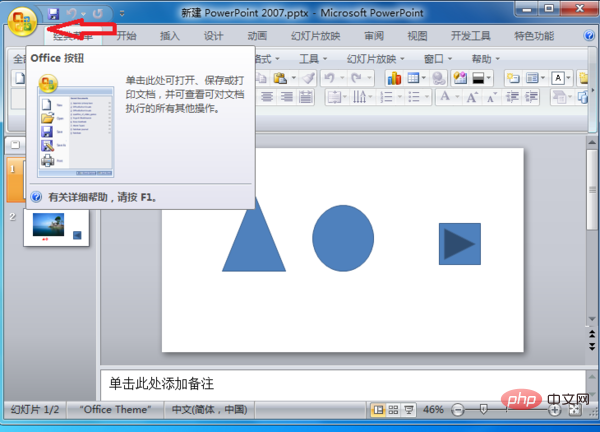
3、在office按钮界面找到powerpoint选项,然后单击此按钮。
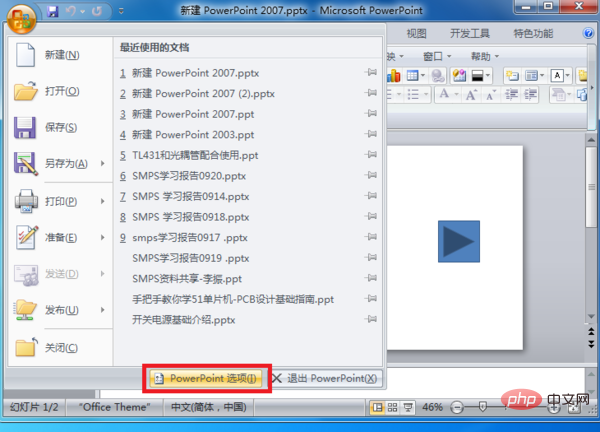
4、进入powerpoint选项界面后,勾选保存菜单中的“保存自动恢复信息时间间隔”选项。
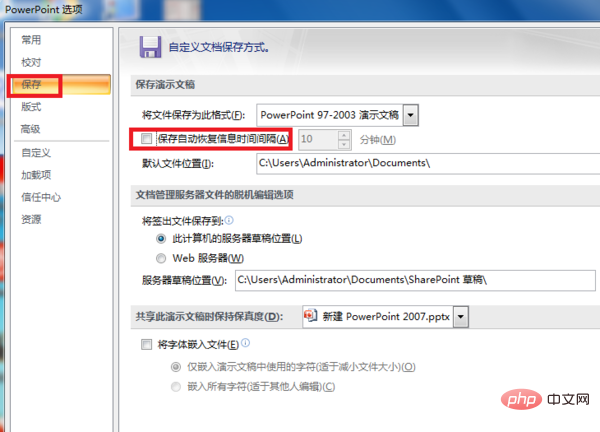
5、再设置好自动保存的间隔时间,点击确定退出。完成以上设置后,就能在PPT里设置间隔时间自动保存。
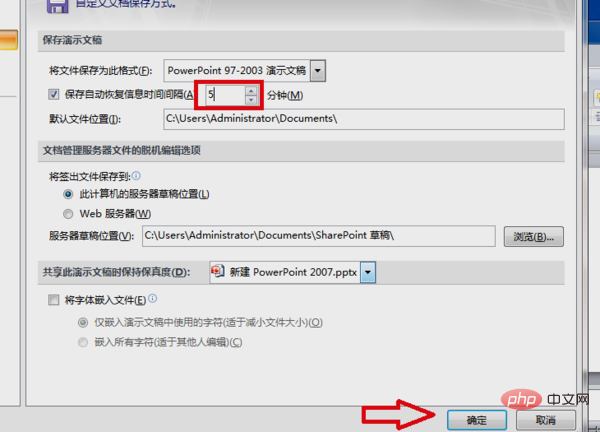
以上是ppt设置自动保存时间最短可以设置多久保存一次的详细内容。更多信息请关注PHP中文网其他相关文章!
声明:
本文内容由网友自发贡献,版权归原作者所有,本站不承担相应法律责任。如您发现有涉嫌抄袭侵权的内容,请联系admin@php.cn
上一篇:DNS服务器是什么下一篇:安卓手机如何打开.dwl文件

